Configurarea Outlook 2010 - POP
ro:Configurarea Outlook 2010 - POP
he:קביעת התצורה של Outlook 2010 - פופ
ja:Outlook 2010 - POP を設定
ar:تكوين Outlook 2010--البوب
zh:配置 Outlook 2010-流行
de:Konfigurieren von Outlook 2010 - POP
nl:Configureren van Outlook 2010 - POP
it:Configurazione di Outlook 2010 - POP
pt:Configurando o Outlook 2010 - POP
es:Configurar Outlook 2010 - POP
en:Configuring Outlook 2010 - POP
ru:Настройка Outlook 2010 - поп
pl:Konfigurowanie programu Outlook 2010 - POP
fr:Configuration Outlook 2010 - POP
Acest articol este rezultatul unei traduceri automate efectuate de către software-ul. Puteți vizualiza sursa articol aici.
Cum se configurează o cutie poştală Exchange pe aplicaţia Outlook 2010 pentru o conexiune POP ?
Selectaţi "Mail" din panoul de control de al tău PC icon.
Aveţi două posibilităţi de configurare :
Dacă doriţi să asociaţi în contul POP cu implicit Outlook profil
Dacă doriţi să creaţi un profil nou pentru contul POP
1. Dacă doriţi să asociaţi în contul POP cu implicit Outlook profil
- Faceţi clic pe 'Conturi de poştă electronică'
Apare fereastra "Conturi de E-mail". În fila "Mail", faceţi clic pe nou.
Apare fereastra "Alege un serviciu de mesaje". Selectaţi "Microsoft Exchange'. POP 3«, IMAP sau http "şi faceţi clic pe"Next" :
Trece la pasul următor.
1.1 -Dacă doriţi să creaţi un profil nou pentru contul POP
- Faceţi clic pe 'Afişare profiluri'
- Crea un profil nou făcând clic pe "Adăugaţi" Scrie numele de noul profil şi faceţi clic pe OK :
Trece la pasul următor.
2- Apare fereastra "Configurarea automată".
Completaţi câmpurile diferite şi a verifica "Configurează manual setările serverului sau tipurile suplimentare de servere" Faceţi clic pe următorul :
- Apare fereastra "Alege un serviciu de mesaje". Verificaţi "Internet mail" şi faceţi clic pe următorul :
- Apare fereastra "Setări de poştă electronică Internet". Introdu adresa ta de nume şi poştă electronică.
Tip de cont : POP 3 Server de mail primite : ex10.BIZ Server de expediere corespondenţă : SMT p.ex10.BIZ
Numele de utilizator : indică datele de conectare Parola : Specificaţi parola
Apoi faceţi clic pe "Setări suplimentare" :
- Du-te la tab-ul "Outgoing server" şi bifaţi caseta "serverul meu de expediere ('. SMTP ) necesită autentificare
Apoi bifaţi caseta "Utiliza aceleaşi setări ca serverul meu de mail primite"
- Apoi mergi la tabul 'Advanced Options'
Bifează caseta "acest server solicită o conexiune criptată ('. SSL ). »
Serverul de primire (POP 3) : 995 Server de expediere (SMTP) : 587
"Folosiţi următorul tip de conexiune criptată" : TLS
Selectaţi caseta de selectare "lăsaţi o copie a mesajelor pe server"
Faceţi clic pe OK.
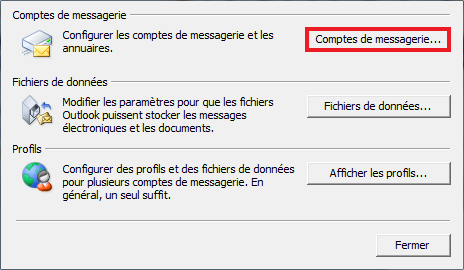
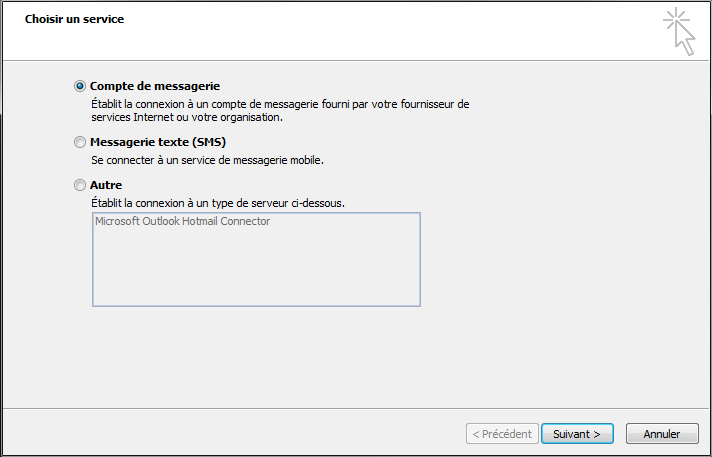
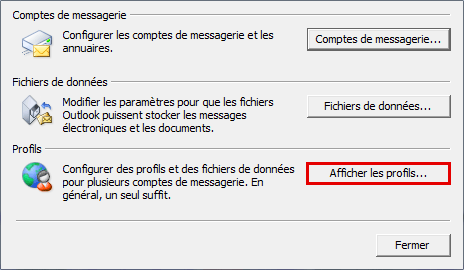
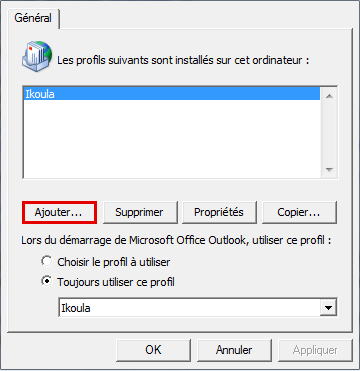
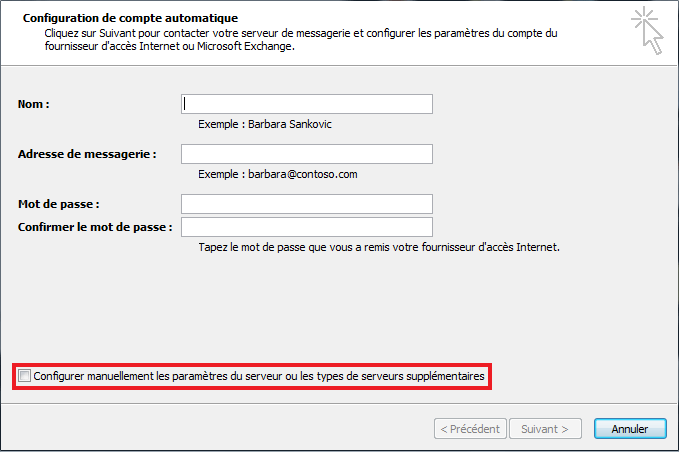
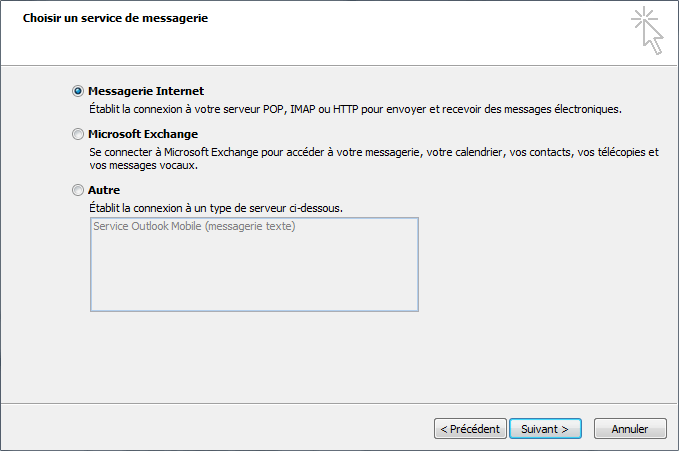
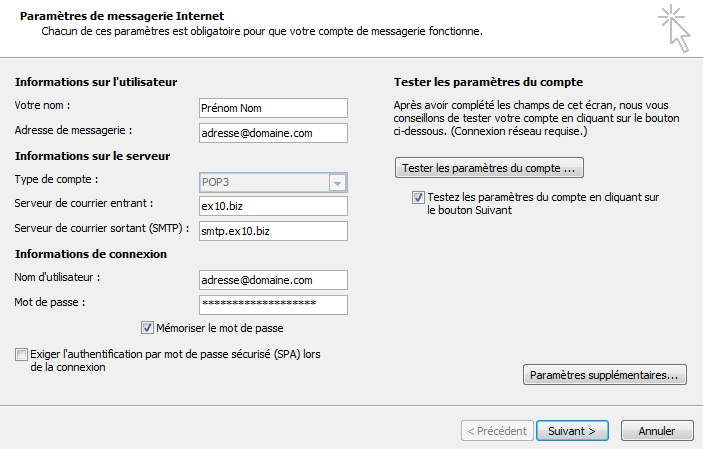
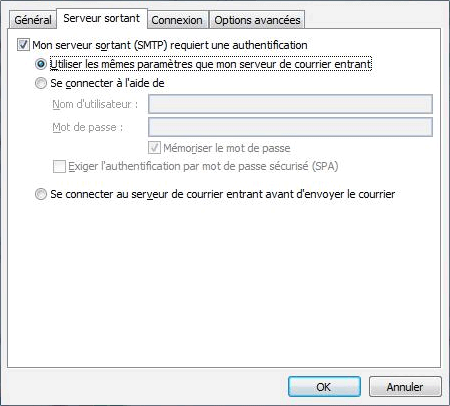
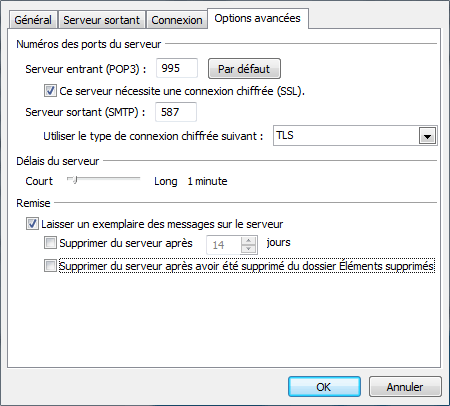
Enable comment auto-refresher